360极速浏览器设置默认使用安全连接的方法
时间:2024-04-25 13:46:41作者:极光下载站人气:0
360极速浏览器是很多小伙伴都在使用的一款便捷浏览器,在这款浏览器中我们不仅能够下载各种内容、保存网页或是进行网页缩放大小更改,还可以通过设置增强浏览安全性。有的小伙伴想要开启360极速浏览器中的安全连接功能,但又不知道该在哪里进行设置。其实我们只需要进入360极速浏览器的隐私安全设置页面,然后在该页面中找到“一律使用安全连接”选项,直接点击勾选该选项即可。有的小伙伴可能不清楚具体的操作方法,接下来小编就来和大家分享一下360极速浏览器设置默认使用安全连接的方法。

方法步骤
1、第一步,我们点击打开360极速浏览器之后,再在浏览器页面中点击打开页面右上角的“显示浏览器工具及常用设置选项”
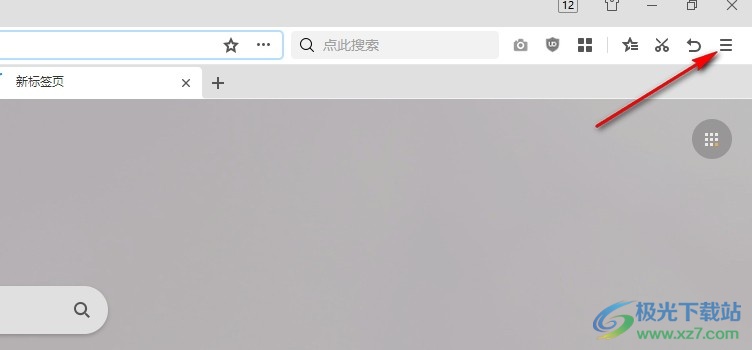
2、第二步,在“显示浏览器工具及常用设置选项”的菜单列表中,我们找到“设置”选项,打开该选项
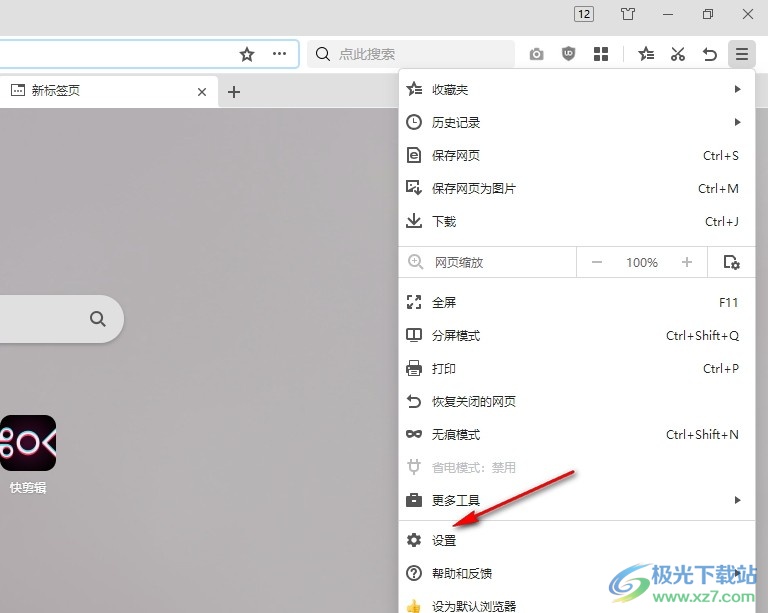
3、第三步,打开“设置”选项之后,我们再在360极速浏览器的设置页面中找到“隐私安全设置”选项,打开该选项
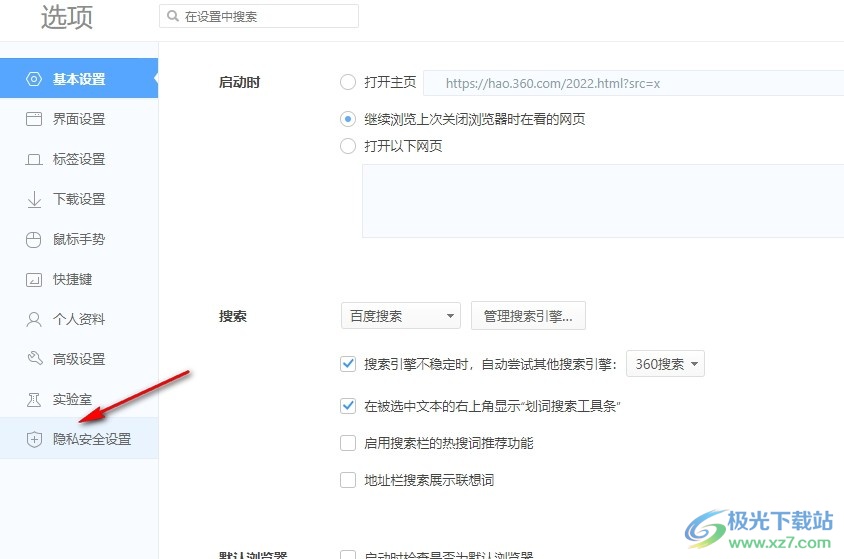
4、第四步,进入隐私安全设置页面之后,我们在该页面中找到“核心安全防护”下的“一律使用安全连接”选项
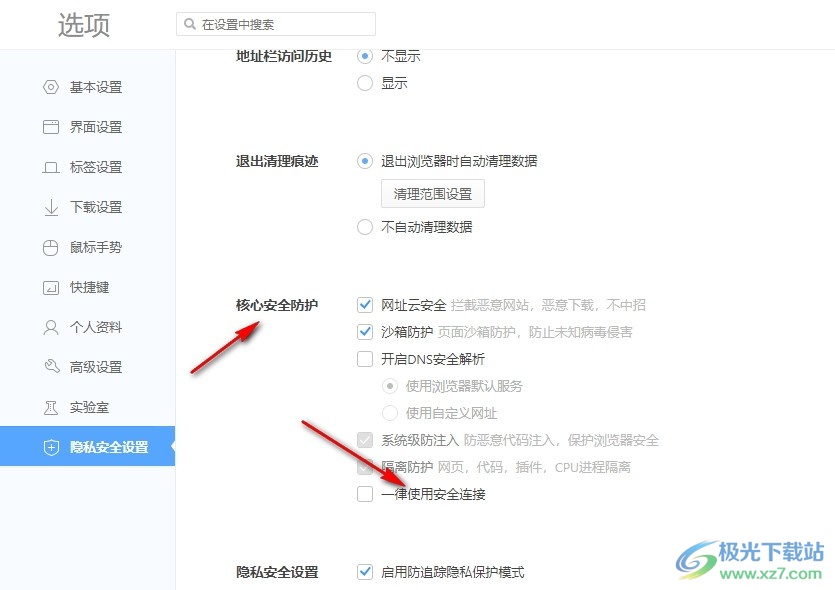
5、第五步,我们将“一律使用安全连接”选项进行勾选,就能在打开所有网站时默认使用安全连接了
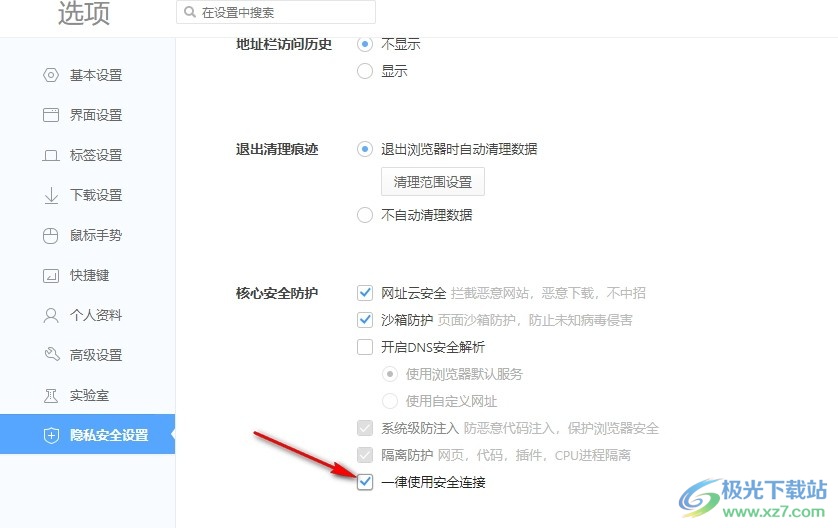
以上就是小编整理总结出的关于360极速浏览器设置默认使用安全连接的方法,我们在360极速浏览器中先打开设置选项,然后在隐私安全设置页面中找到并勾选“核心安全防护”下的“一律使用安全连接”选项即可,感兴趣的小伙伴快去试试吧。

大小:65.19 MB版本:v13.5.2044.0 官方最新版环境:WinAll, WinXP, Win7, Win10
- 进入下载

网友评论